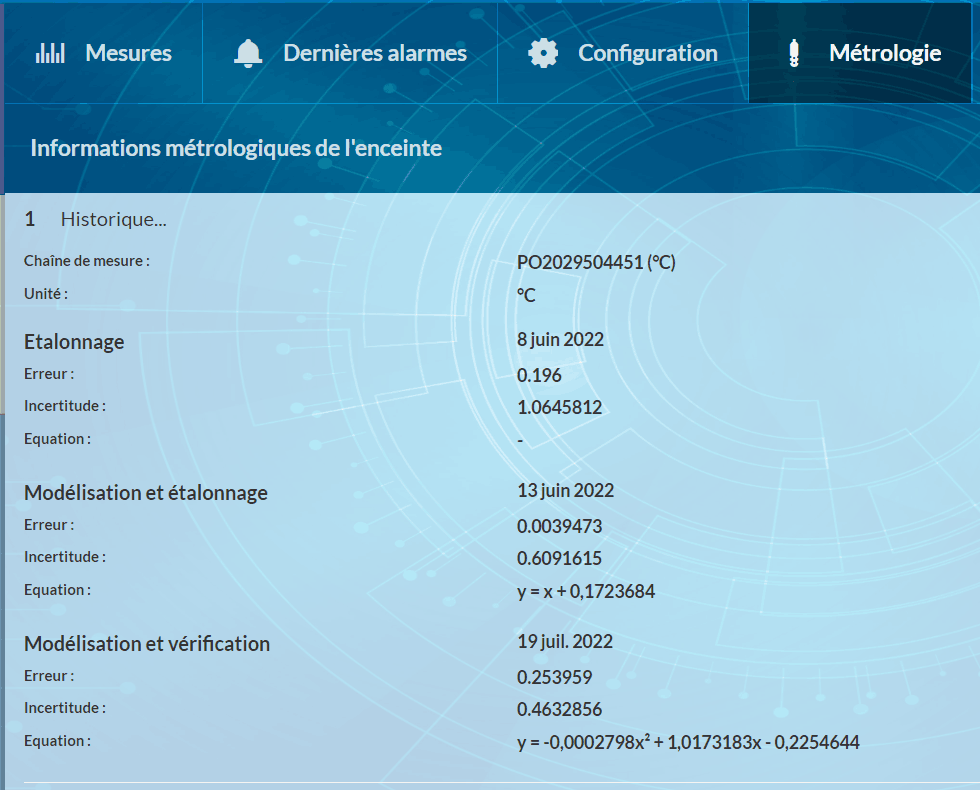Description & niveaux
Fonctionnalités principales
- Etalonner / vérifier une ou plusieurs chaînes de mesures
- Ajuster une ou plusieurs chaînes de mesures (Modélisation)
- Suivre l’historique des opérations métrologique d’une ou plusieurs chaînes de mesures
- Envoi de notifications pour anticiper le renouvellement des opérations métrologiques
- Analyse de la dérive entre 2 étalonnages
- Optimisation de la périodicité des étalonnages
Niveaux
Le niveau de votre module MySirius Etalonnage est indiqué en haut de votre tableau de bord Métrologie.

Ci-dessous les fonctionnalités en fonction du module choisi : (Indication susceptible d’être modifiée)
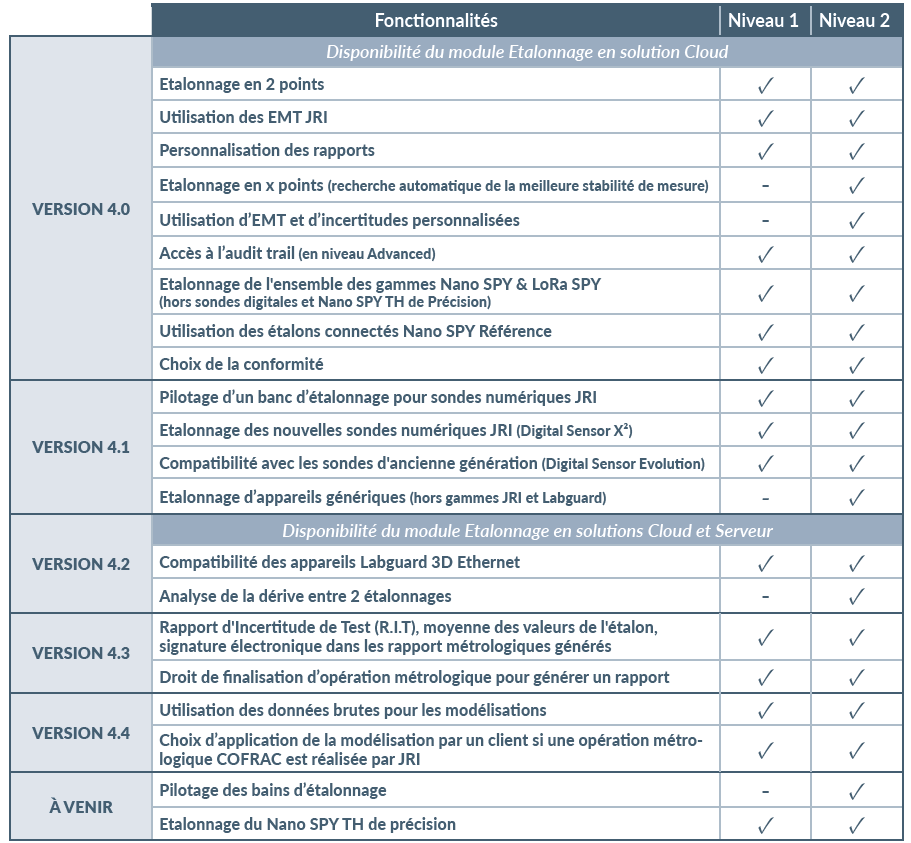
Définitions
- Etalons: chaîne de mesures de référence (Exemple : Nano Référence)
- Milieux d’étalonnage : Equipement utilisables pour effectuer une opération métrologique. Exemple: bain, four, enceintes…
- Programmes d’étalonnage : Programmes de mesures sur un ou plusieurs points d’étalonnage/vérification combinant des étalons et des milieux adaptés.
- EMT: Ecart Maximum Toléré
- Composantes d’incertitudes : Sources d’incertitude de mesures
- Milieux:
- Homogénéité
- Stabilité
- Chaine de mesures:
- Incertitude de la chaîne de référence
- Erreur de répétabilité
- Résolution de la chaîne de référence
- Homogénéité de l’étalon
- Dérive annuelle de la chaîne de référence
- Stabilité de l’étalon
- Chaînes génériques : Chaînes de mesures autre que les gammes NOVA, NANO et LORA SPY de JRI ou LABGUARD 3D de Biomérieux.
- Banc d’étalonnage : Dispositif JRI avec 20 entrées permettant l’étalonnage des sondes numériques JRI (Digital Sensor Evolution et Digital Sensor X²)
- Analyse de la Dérive: Vérification du comportant d’une chaine de mesures entre deux vérifications ou étalonnages successifs
- Optimisation de la Périodicité: optimisation de la fréquence de réalisation d’opérations métrologiques sur une chaîne de mesures.
- RIT: Rapport d’Incertitude de Test. RIT (ou TUR) = Tolérance_Unité testée (Spécification haute - Spécification basse) / Incertitude d’étalonnage
Profils
Il existe 2 profils avec des droits spécifiques sur le module Métrologie. Ces profils sont à appliquer sur le compte d’un utilisateur (nouveau ou existant) depuis l’onglet ADMINISTRATION section Profils.
- Responsable Métrologue: Tous les droits
- Technicien Métrologue: Tous les droits à l’exception de,
- Gestion des préférences
- Gestion des moyens métrologiques
- Suppression, Vérification et Signature des opérations métrologiques
Tableau de bord
L’écran d’accueil du module MySirius ETALONNAGE regroupe l’ensemble des fonctionnalités réparties en 4 volets.
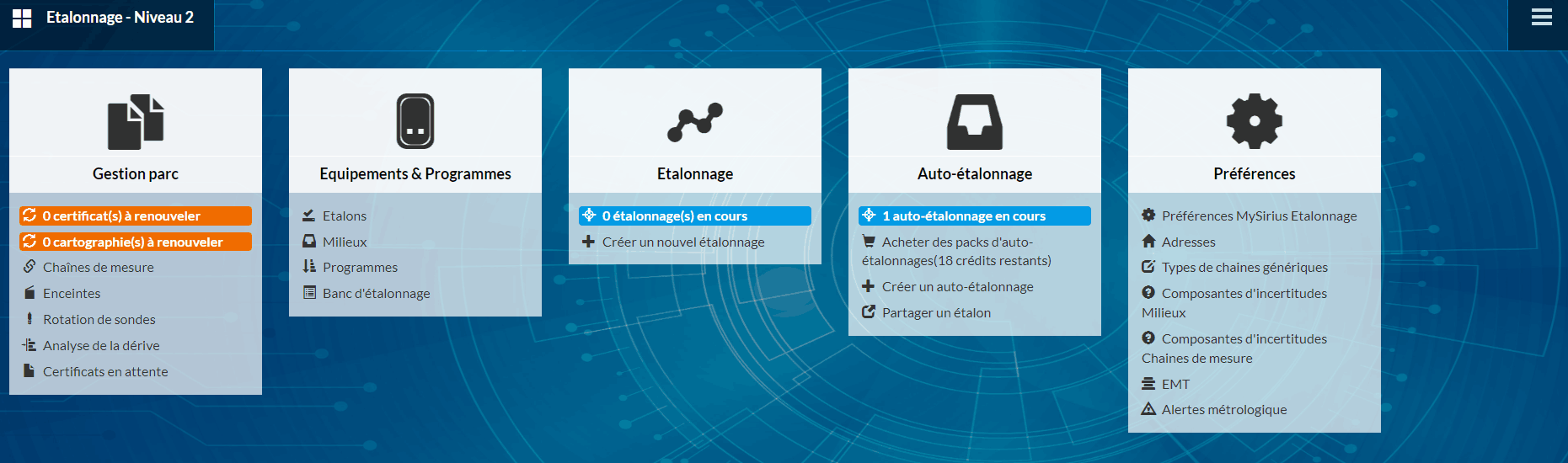
Un accès rapide au menu est possible en cliquant sur 
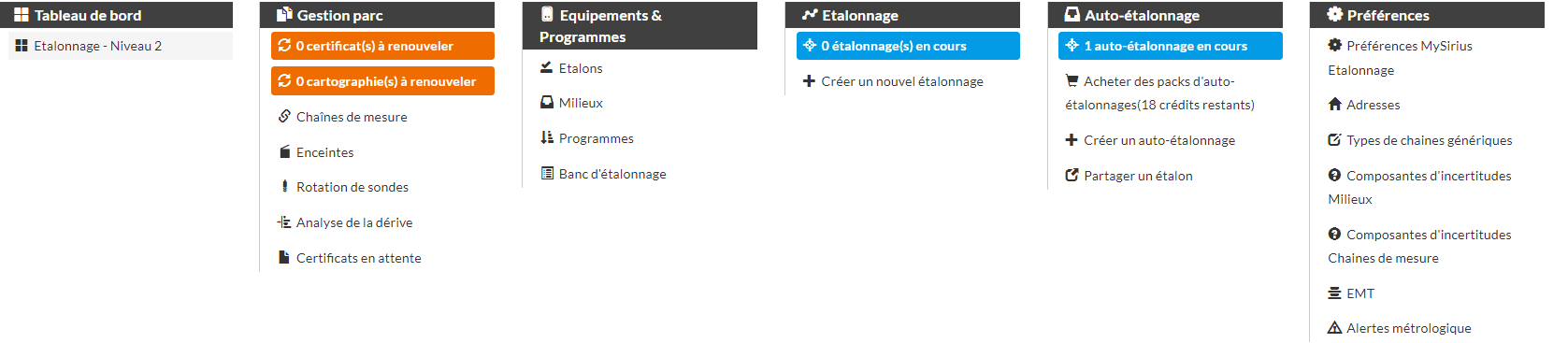
Préférences
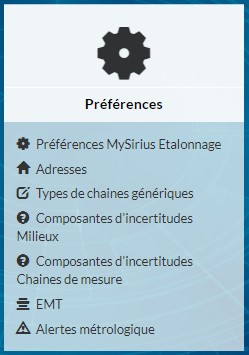
Préférences Module Etalonnage
Personnalisez vos rapports et renseignez vos préférences de langue et d’étalonnage. Utilisez le bouton “PREVISUALISER” avant d’enregistrer vos paramètres.
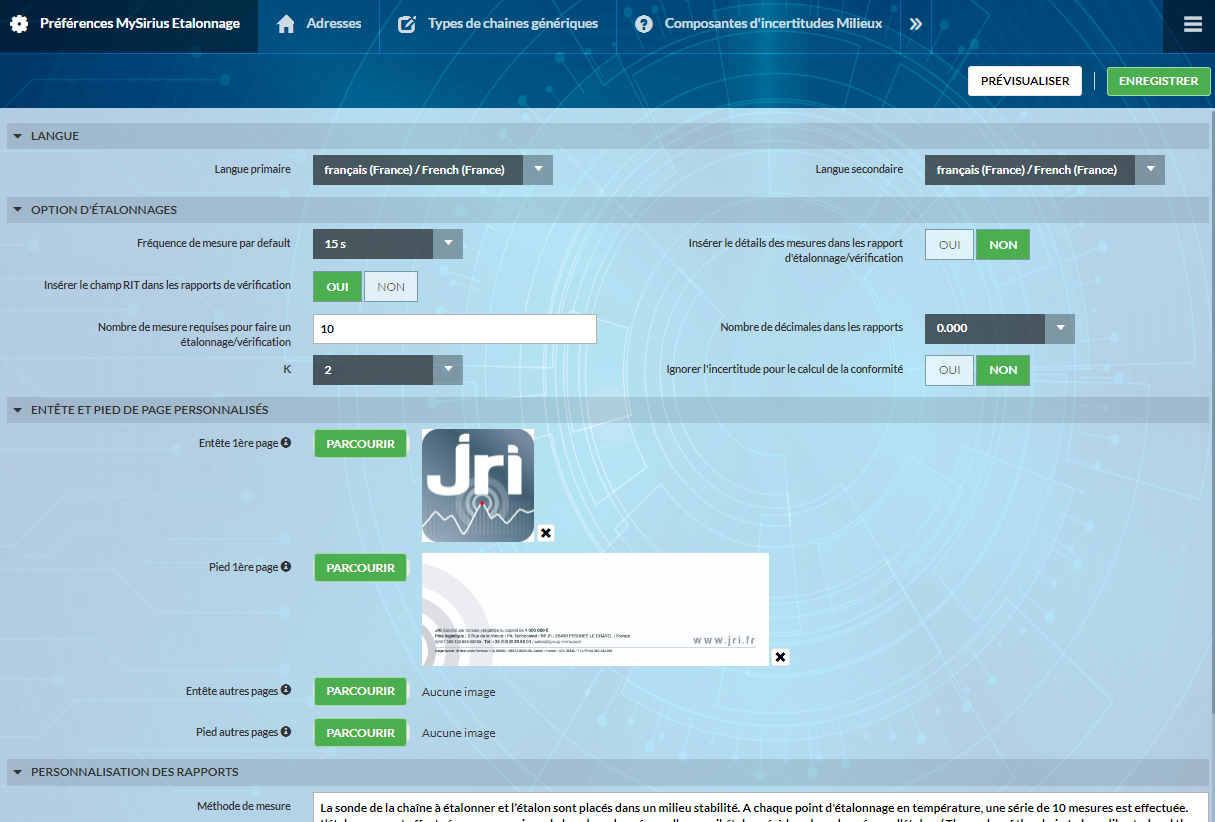
Adresses
- Cliquez sur le bouton “AJOUTER” pour créer une nouvelle adresse à intégrer dans vos rapports.
- Cliquez sur une adresse pour la modifier.
- Utiliser le bouton
 pour cacher un élément sélectionné, et le bouton
pour cacher un élément sélectionné, et le bouton  pour montrer un élément sélectionné.
pour montrer un élément sélectionné.
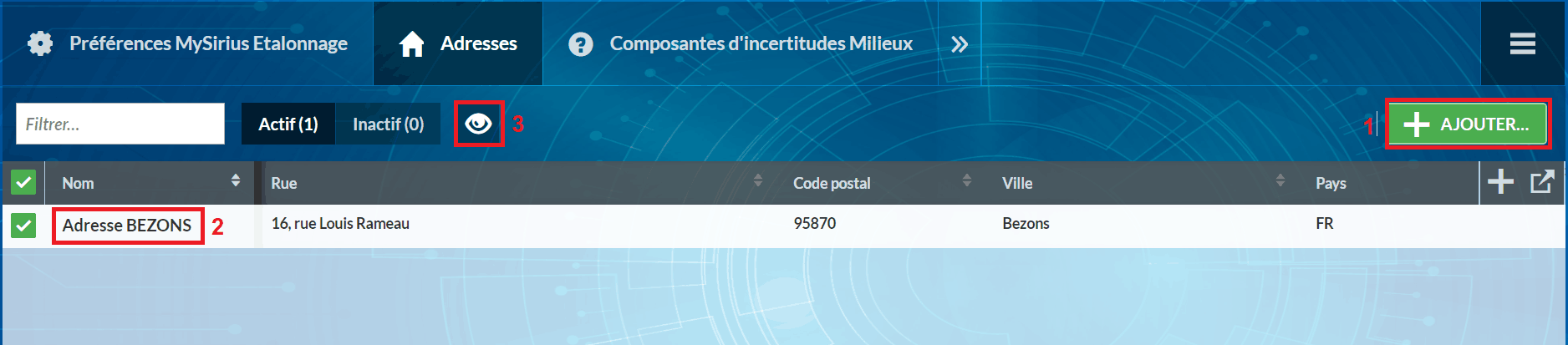
Type de chaînes génériques
Il est possible depuis la version 4.1 de MySirius, pour le niveau 2 du module étalonnage, d’effectuer des opérations métrologiques sur des chaînes génériques. Les mesures doivent être importées dans MySirius via un fichier CSV ou saisie manuellement.
1- Cliquez sur ajouter pour créer un nouveau type ou sélectionner un type existant pour le modifier ou l’archiver.

2- Renseignez les différents champs et cliquez sur ENREGISTRER
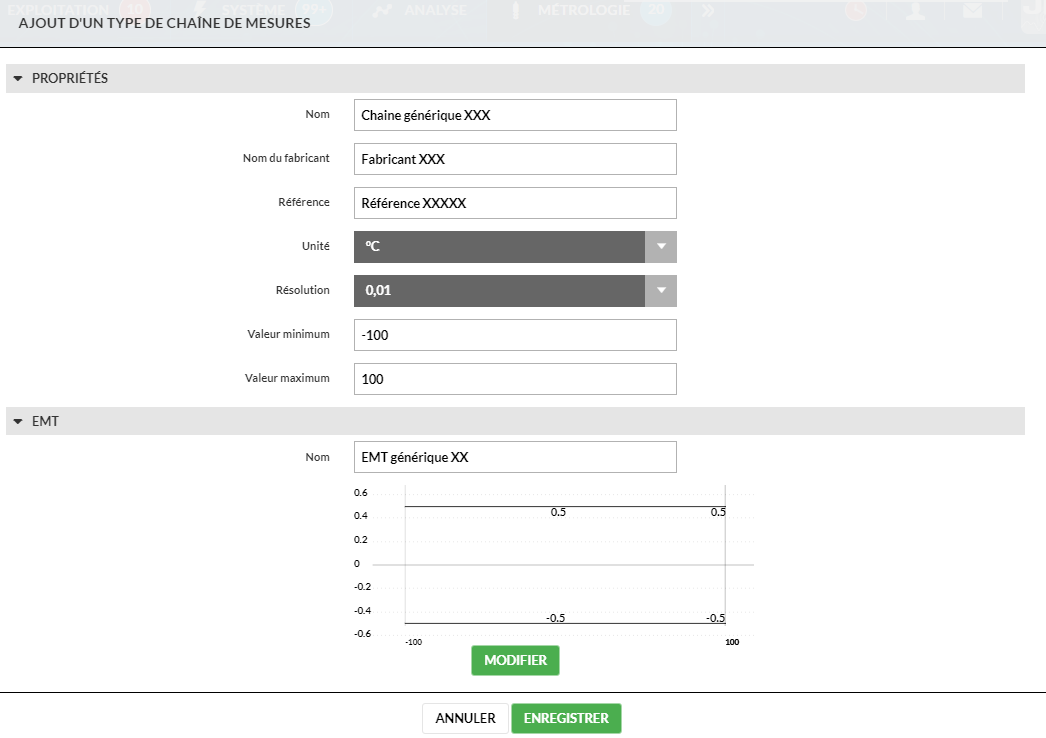
3- Les EMT peuvent être modifiés en cliquant sur le bouton MODIFIER puis APPLIQUER
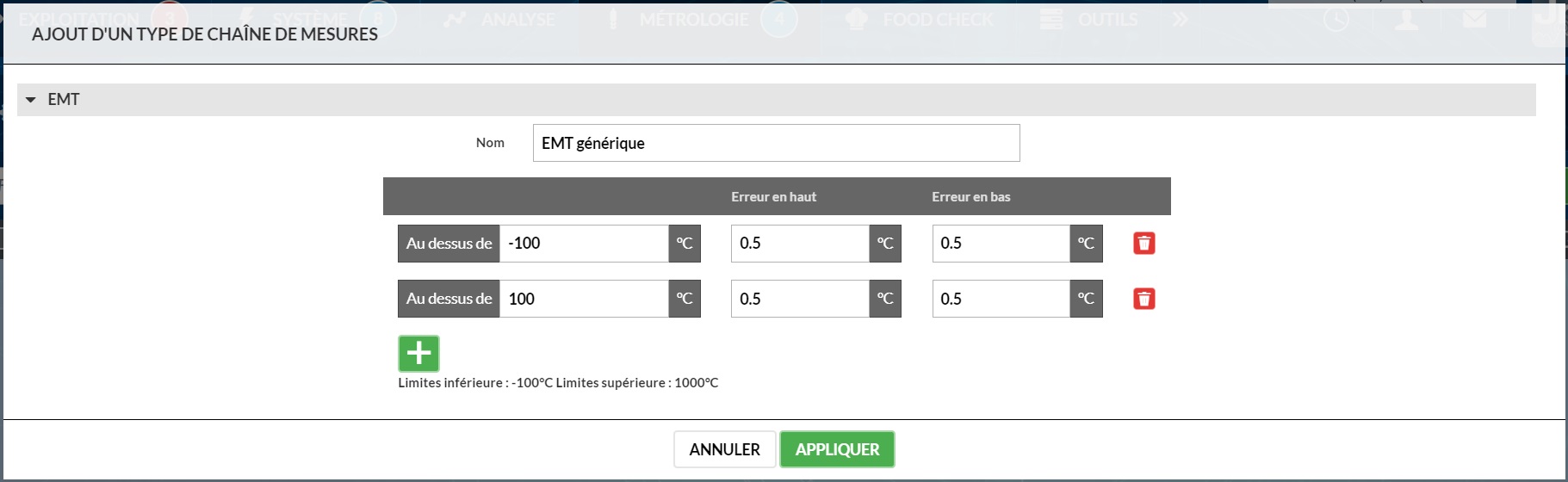
Composantes d’incertitudes (Milieux et chaînes de mesures)
- Créez vos modèles d’incertitudes en cliquant sur le bouton AJOUTER.
- Des modèles d’incertitudes utilisés par défaut peuvent être personnalisés. Utilisez le bouton COPIER dans ACTIONS pour créer un nouveau modèle à partir des modèles existants.
- Editez ou supprimez les modèles créés.
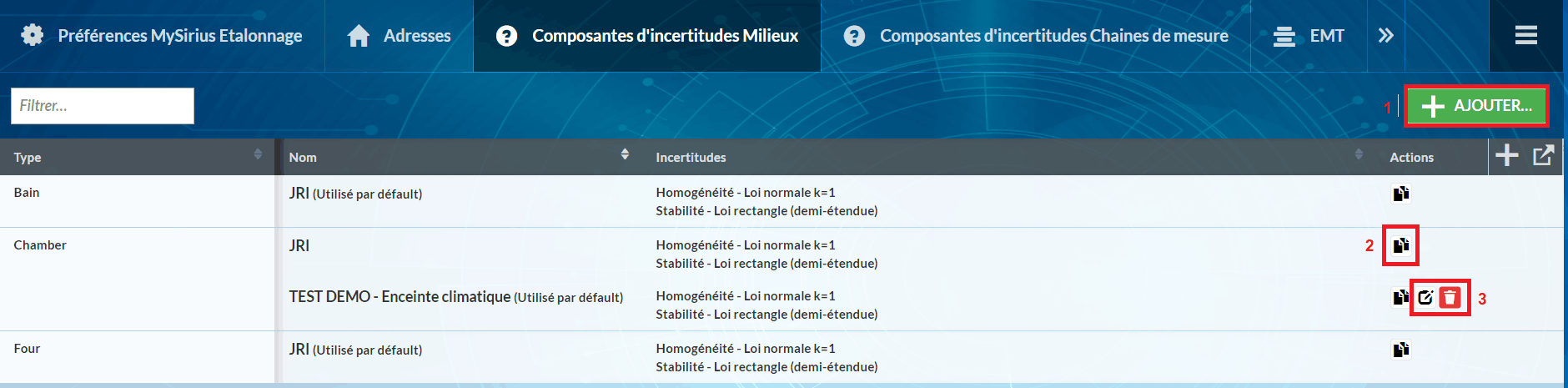
EMT
- Créez vos modèles d’EMT en cliquant sur le bouton AJOUTER.
- Des modèles d’incertitudes de chaînes de mesures JRI utilisés par défaut peuvent être personnalisés. Utilisez le bouton COPIER dans ACTIONS pour créer un nouveau modèle à partir des modèles existants.
- Editez ou supprimez les modèles créés.
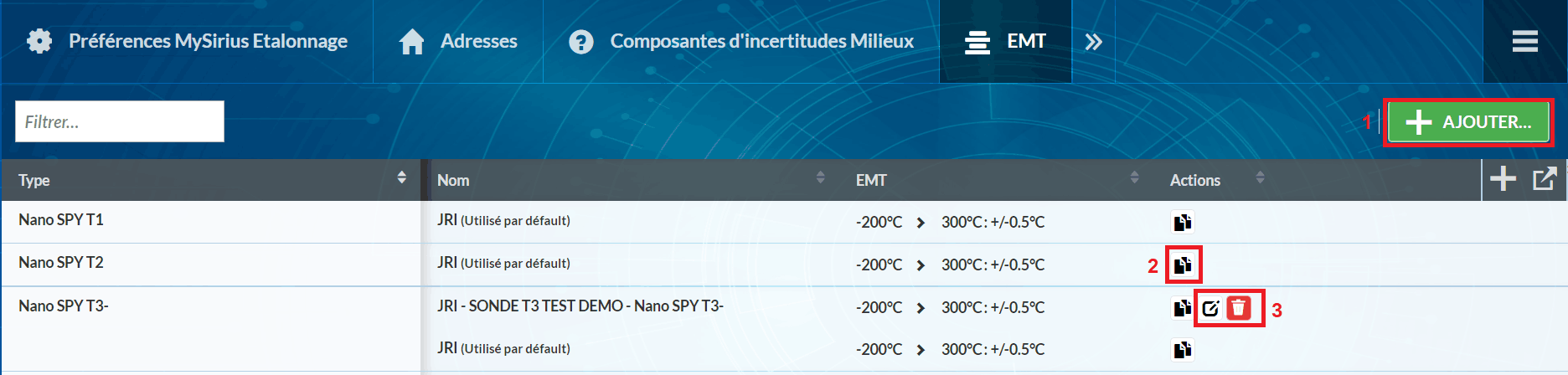
Alertes Métrologiques
Paramétrez des rappels afin d’anticiper vos opérations métrologiques avant la fin de validité de vos certificats. Cliquez sur le bouton MODIFIER
- Utilisez le bouton ENREGISTRER pour sauvegarder vos modifications.
- Renseignez les valeurs souhaitées dans les champs “Durée de validité” et “Nombre de jours avant alarme”
- Sélectionnez les utilisateurs à notifier en cas d’alerte métrologique
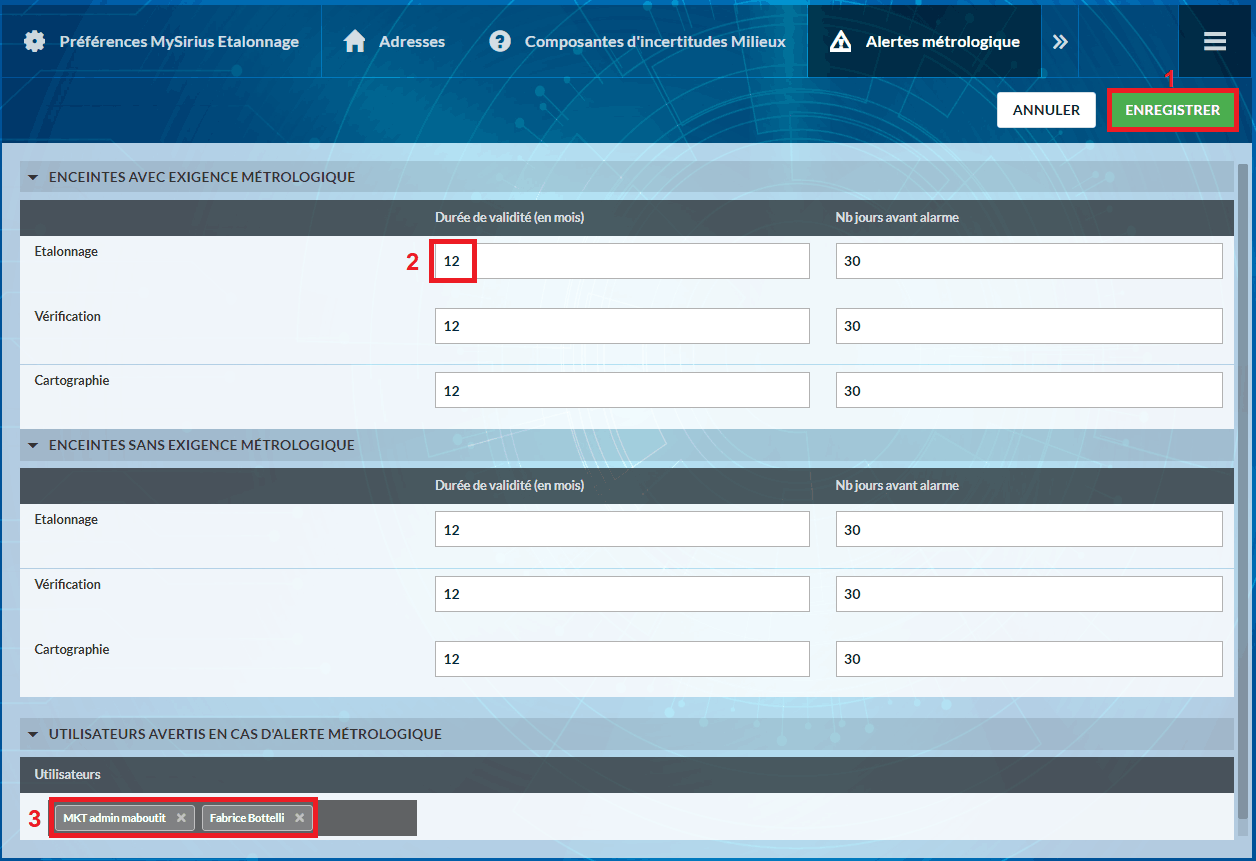
Gestion du parc
Des indicateurs des opérations métrologiques à renouveler (certificats/cartographies) vous permettent de filtrer l’affichage de votre parc sur les éléments à traiter en priorité.
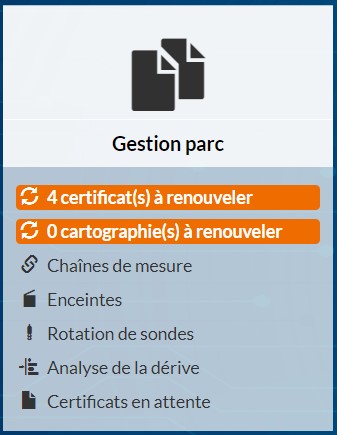
Chaînes de mesures
Dans cet écran, on retrouve toutes les informations métrologiques liées à une chaîne de mesures (Appareils + capteur).
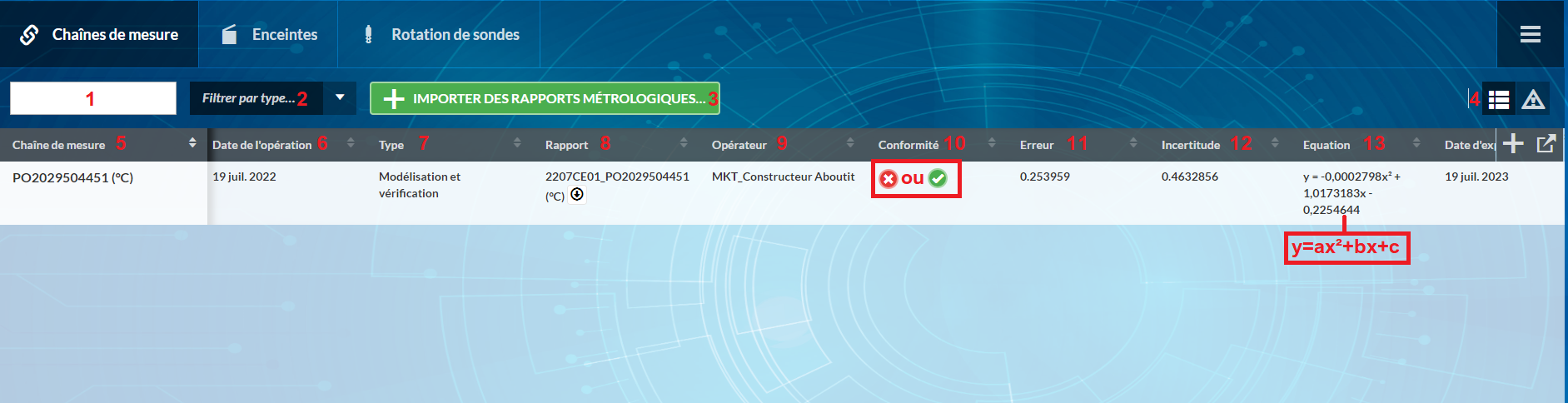
- Champs de recherche par N° de série
- Filtrage par type d’opération: Etalonnage, vérification, avec ou sans modélisation…
- Import des rapports métrologiques: Possibilité d’importer des rapports métrologiques JRI
- Filtrage par chaînes conformes/non-conformes
- N° de série de la chaîne de mesures
- Date de l’opération métrologique
- Type de l’opération métrologique : Etalonnage, vérification, avec ou sans modélisation…
- N° du certificats métrologique : téléchargeable en cliquant sur le bouton ⬇️
- Nom de l’opérateur ayant réalisé l’opération métrologique
- Conformité : Peut-être modifiée en cliquant dessus
- Erreur: écart par rapport à l’étalon
- Incertitude: Sommes des composantes d’incertitudes
- Equation de modélisation de l’erreur: Coefficients de correction a, b, c
- Date d’expiration du certificat
Application de la modélisation
Lors d’un import (mannuel ou automatique) de nouveaux certificats d’étalonnages ou constats de vérifications COFRAC réalisés par JRI avec une modélisation de l’erreur, alors il vous sera possible d’appliquer ou non cette modélisation pour ajuster votre chaîne de mesures.
- Suite à un import par drag’n’drop : Sélectionner la chaîne de mesure concernée et cliquer sur “ENVOYER”
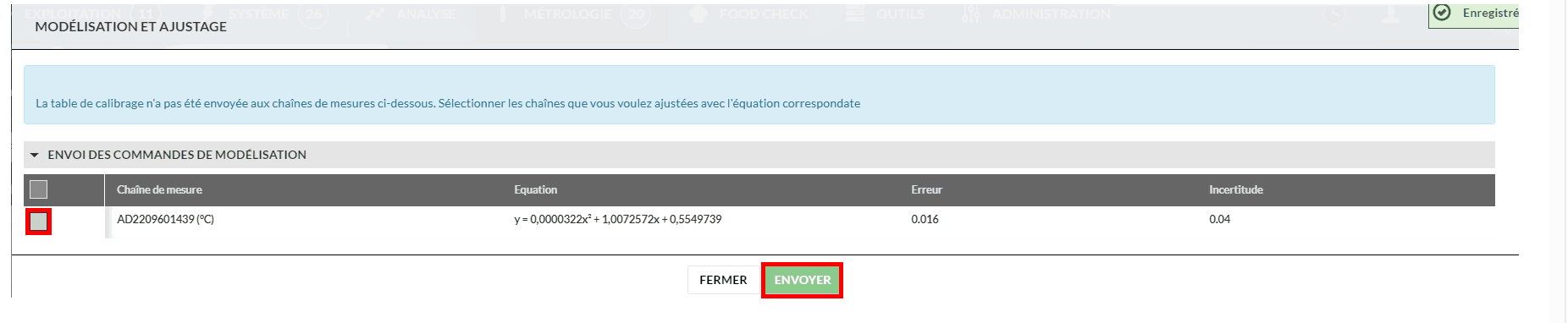
- Suite à un ajout automatique des certificats par JRI : Dans la liste des chaînes de mesures, un bouton permet d’ouvrir une fenêtre pour sélectionner la chaîne de mesure puis cliquer sur “ENVOYER”
Dans les deux cas une fois la modélisation envoyées, un ajustage des chaînes de mesures est effectué à partir des coefficients de correction présents dans le certificat.
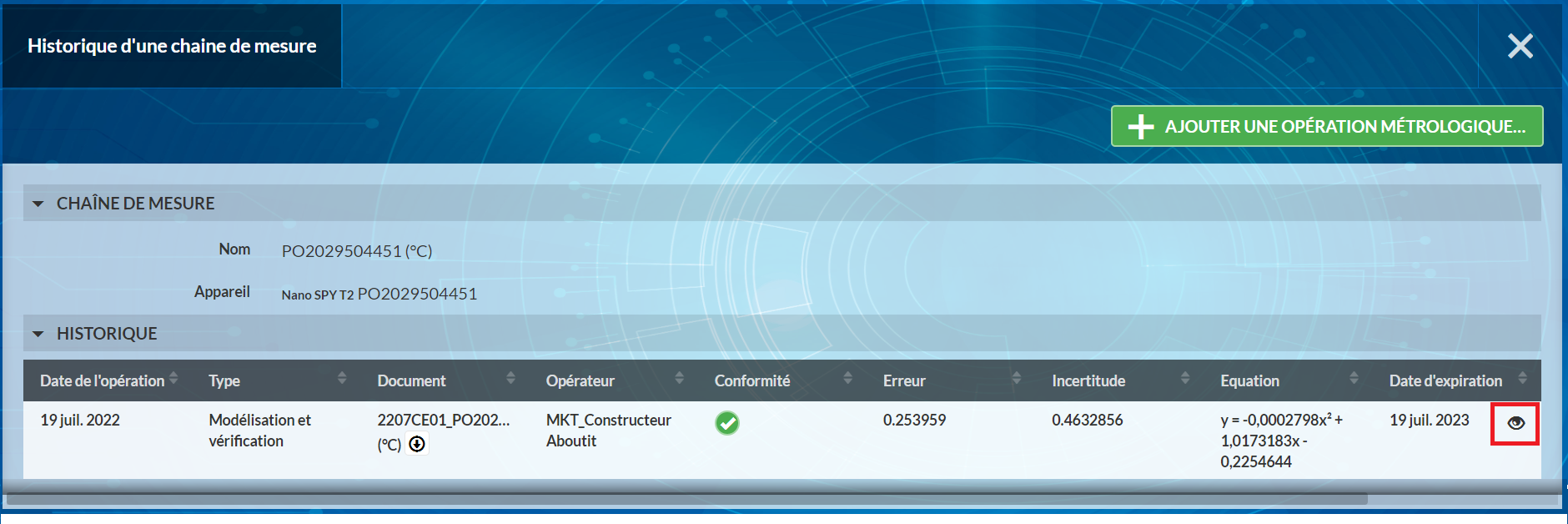
Un clic sur le bouton 👁️ permet de :
- Consulter LES DETAILS de l’opération métrologique (Type, date, erreur, incertitude, conformité, document, opérateur)
- Consulter MODELISATION : Coefficients de correction, variance, et co-variance
- Consulter PALIERS: Les mesures utilisées pour la réalisation de la prestation métrologique, ainsi que les résultats obtenus (Ecart type, erreur et incertitudes)
- SUPPRIMER : Il est possible de supprimer les opérations métrologiques, uniquement possible si le profil possède les droits “Supprimer une opération métrologique”. Le bouton supprimer mène vers un écran où une raison doit être obligatoirement renseignée. Il est impossible de supprimer une opération métrologique qui a envoyé une commande à l’appareil en question ou que l’appareil est un labguard (Message d’erreur en haut à droite).
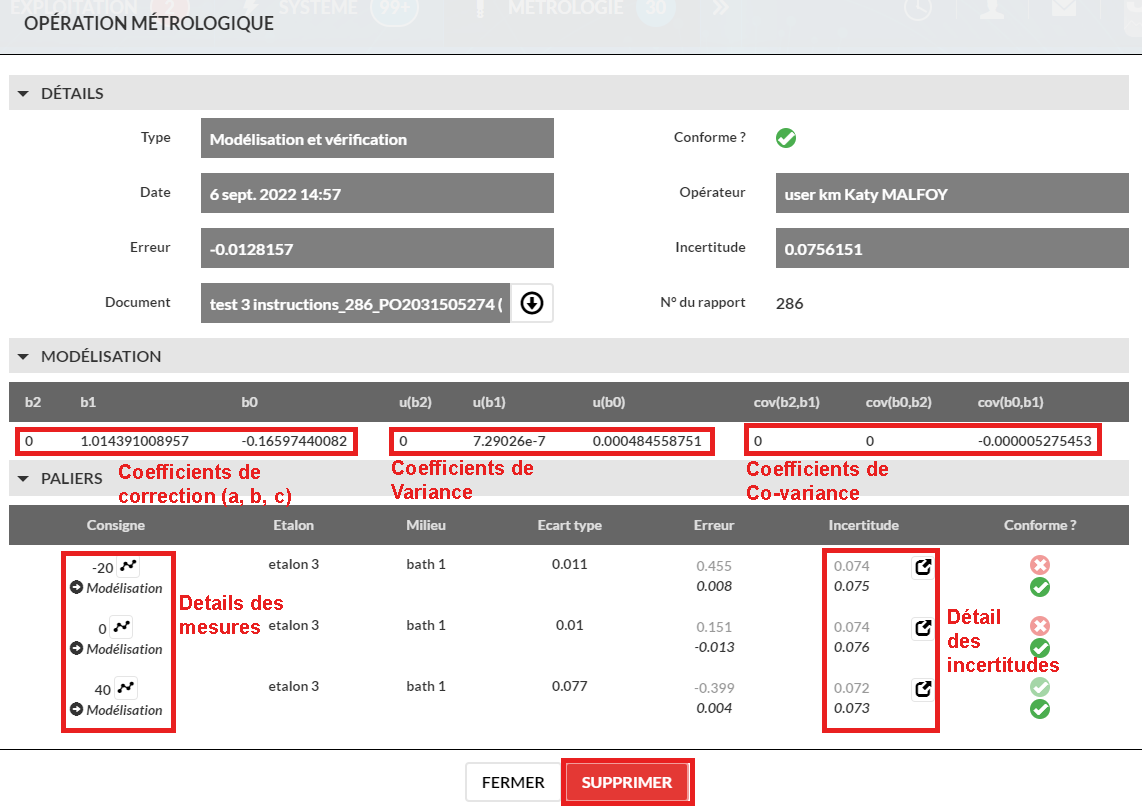
Enceintes
Voir détails Manuel d’administrateur dans Métrologie à renouveler
Rotation de sonde
Voir détails Manuel d’administrateur dans Métrologie à renouveler
Analyse de la dérive

Choix de la chaîne de mesure
Choisir une chaîne dans la liste déroulante pour lancer l’analyse de la dérive sur la période souhaitée.
On affiche le graphique ou le tableau des éléments suivant :
- Erreur de chaque opération par rapport à l’étalon
- Erreur par rapport à l’étalonnage précédent (dérive)
- Erreur par rapport à la première utilisation.
Il est possible d’imprimer le graphique ou de basculer en affichage tableau.

Optimisation de la périodicité
Cette fonctionnalité permet d’estimer à quel moment un ajustage (par modélisation) va être nécessaire sur une chaîne (Si erreur >ou< EMT prédéfinie). Cette estimation est possible grâce à l’analyse de la dérive.
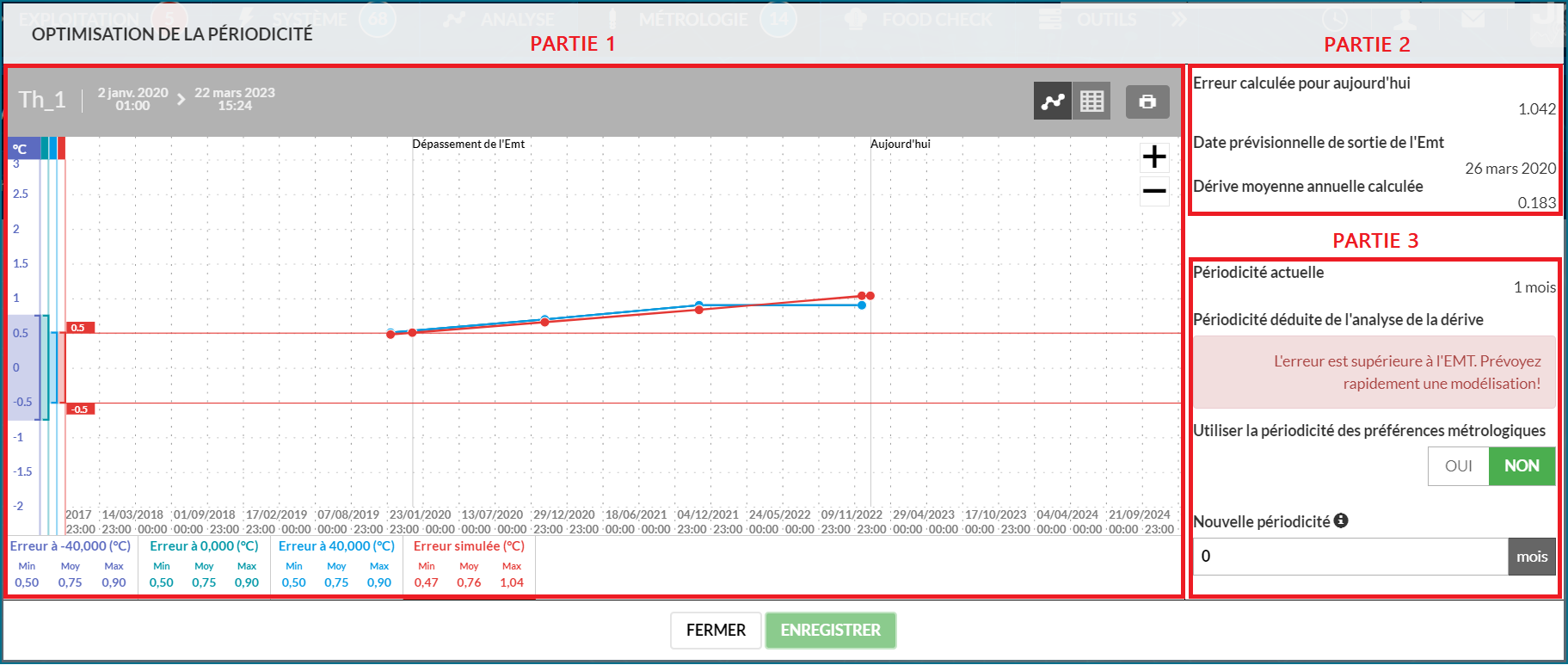
- Partie 1 : Synthèse des erreurs
On affiche les éléments suivants:
- Le nom de la chaîne de mesure et la période de l’analyse de la dérive
- La courbe des erreurs pour chaque pallier (ici -40°, 0° et +40° C)
- La courbe de l’erreur simulée obtenue grâce à la méthode des moindres carrées (En rouge)
- Les EMT sous forme de seuils qui s’affichent en cliquant sur chaque point. (ici +/- 0.5°C)
- Partie 2 : Estimation de la dérive
- L’erreur simulée aujourd’hui
- La date de dépassement prévue de l’EMT
- La dérive moyenne annuelle calculée
- Partie 3: Gestion de la périodicité
- La périodicité actuelle calculée en fonction de la dernière opération effectuée (étalonnage ou vérification)
- La périodicité déduite de l’analyse de la dérive avec une invitation à effectuer un ajustage si l’erreur d’étalonnage dépasse l’EMT. (dérive calculée sur le palier ayant la plus mauvaise erreur maximum)
- Le choix d’appliquer ou non la nouvelle périodicité :Au bout du temps défini (moins le nombre de jours définis dans les alarmes métrologiques), l’utilisateur recevra un email d’alerte métrologique. Et l’enceinte sera en alarme métrologique une fois la nouvelle période dépassée.
Certificats en attente
MySirius affiche tous les certificats métrologiques réalisés par JRI suite à la commande d’une nouvelle sonde numérique ou d’une chaîne de mesures avec un certificat métrologique. Tant que le matériel n’est pas installé et détecté par MySirius, les certificats sont visibles et téléchargeables depuis cette page. Une fois l’installation des appareils faite, les certificats associés sont affichés dans la page “chaînes de mesures”" ou dans le détail métrologique des enceintes.

Equipements & Programmes
Cette section permet de déclarer des étalons, des milieux et de les exploiter pour créer des programmes d’étalonnages en 1 ou plusieurs points. Elle permet également la gestion des bancs d’étalonnage JRI (étalonnage de sondes numériques DIGITAL SENSOR X²)
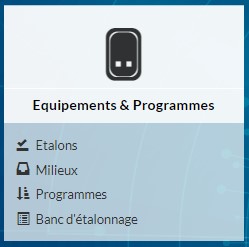
Etalons
Création
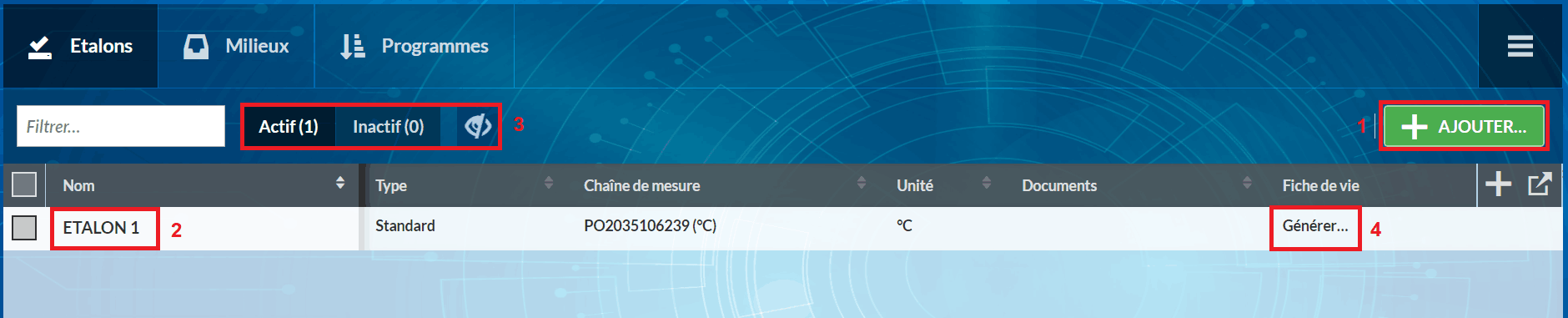
1- Créez un nouvel étalon en cliquant sur le bouton AJOUTER.
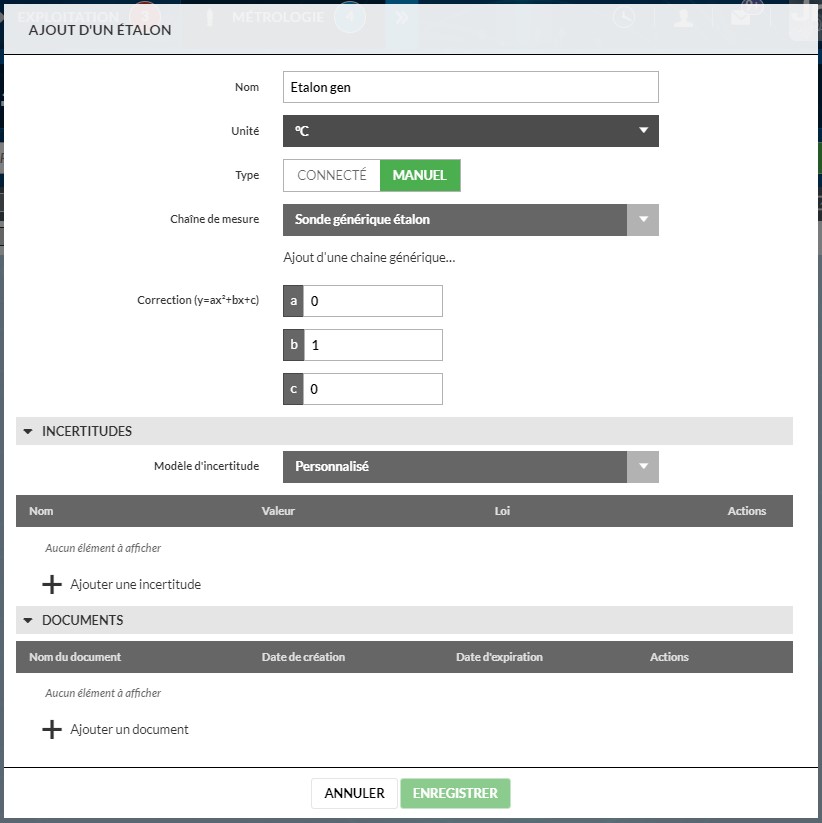
- Sélectionnez le type CONNECTE pour les étalons de la gamme NOVA SPY, NANO SPY et LORA SPY puis choisissez le N° de série correspondant dans le champ Chaîne de mesure.
- Sélectionnez le type MANNUEL pour déclarer un étalon générique (hors Gamme NOVA SPY, NANO SPY et LORA SPY). Il est impératif de déclarer la chaîne de mesures à utiliser pour l’afficher dans la liste des chaînes de mesures. Sinon, utilisez le bouton “Ajout d’une chaîne de mesures générique” pour en créer une nouvelle. Il faut sélectionner type de chaîne PERSONNALISE.
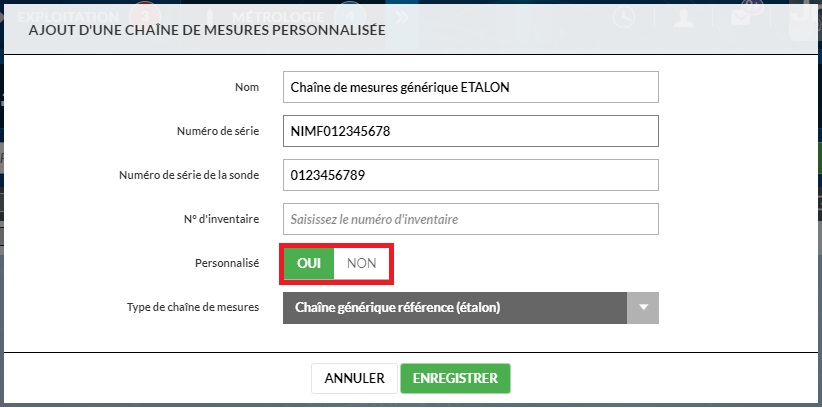
- Reportez-vous au certificat d’étalonnage de votre étalon pour saisir les coefficients de corrections a,b,c si besoin. Si pas de correction de la valeur lue, mettez a=0,b=1,c=0
- Complétez le reste du formulaire (choix modèle incertitudes + ajout document) et cliquez sur ENREGISTRER
2- Une fois l’étalon ajouté à la liste, il peut être modifié en cliquant dessus. 3- Sélectionnez un étalon pour le rendre INACTIF à l’aide du bouton  . Une nouvelle sélection puis un clic sur le bouton
. Une nouvelle sélection puis un clic sur le bouton  permet de réactiver un étalon. 4- Générez une fiche de vie pour chaque étalon. A chaque modification effectuée, une mise à jour de la fiche de vie est faite.
permet de réactiver un étalon. 4- Générez une fiche de vie pour chaque étalon. A chaque modification effectuée, une mise à jour de la fiche de vie est faite.
Milieux
Déclarez vos bains, four et enceintes climatiques ou thermostatiques utilisées pour réaliser vos étalonnages.
Même principe que pour l’ajout d’un étalon. (Ajouter, cliquer sur le nom pour modifier, sélectionner pour activer/désactiver)
Programmes
Une fois les étalons et les milieux ajoutés, il est possible de les combiner pour créer des programmes d’étalonnages en 1 ou plusieurs points (Minimum 3 pour la modélisation en X1 et 4 pour la modélisation en X2)

- Créez un nouveau programme en utilisant le bouton AJOUTER
- Saisissez le bon nombre de paliers (points d’étalonnage) et cliquez sur APPLIQUER.
- Renseignez un étalon et un milieu pour chaque palier. Les flèches peuvent être utilisées pour dupliquer les moyens utilisés d’un palier à un autre ou sur tous les paliers.
- Cliquez sur ENREGISTRER
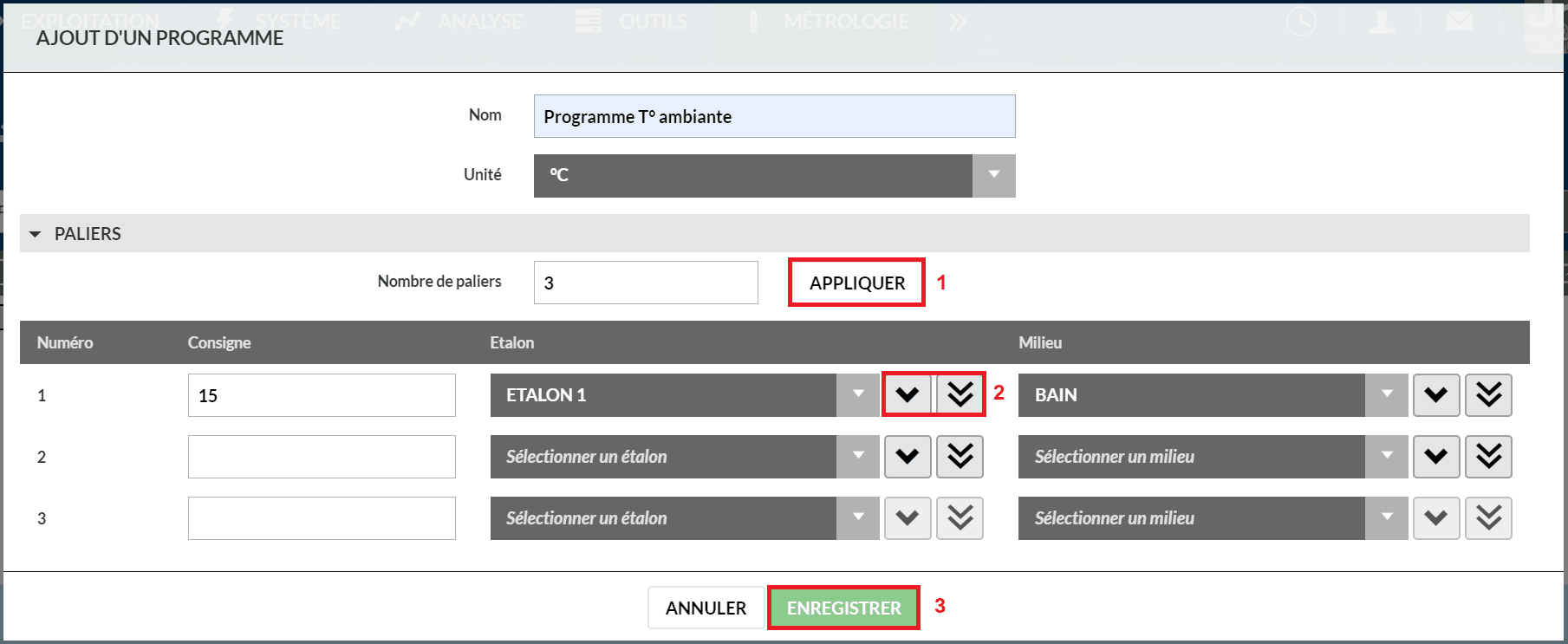
- Cliquez sur un programme existant pour le modifier
- Sélectionnez un programme pour l’ACTIVER ou le DESACTIVER.
Banc d’étalonnage

Le banc d’étalonnage JRI utilise la communication en 2.4 GHz avec un Nano SPY LINK pour envoyer les données vers MySirius. Voir la notice d’utilisation pour le montage et la mise sous tension avant utilisation.
Ajout
- Utilisez le bouton AJOUTER pour déclarer un nouveau banc d’étalonnage en saisissant son N° de série et le nombre de voies utilisées.

- Cliquez sur le nom d’un banc existant pour modifier son nom. Le mode de communication Dynamique peut être activé ou non.
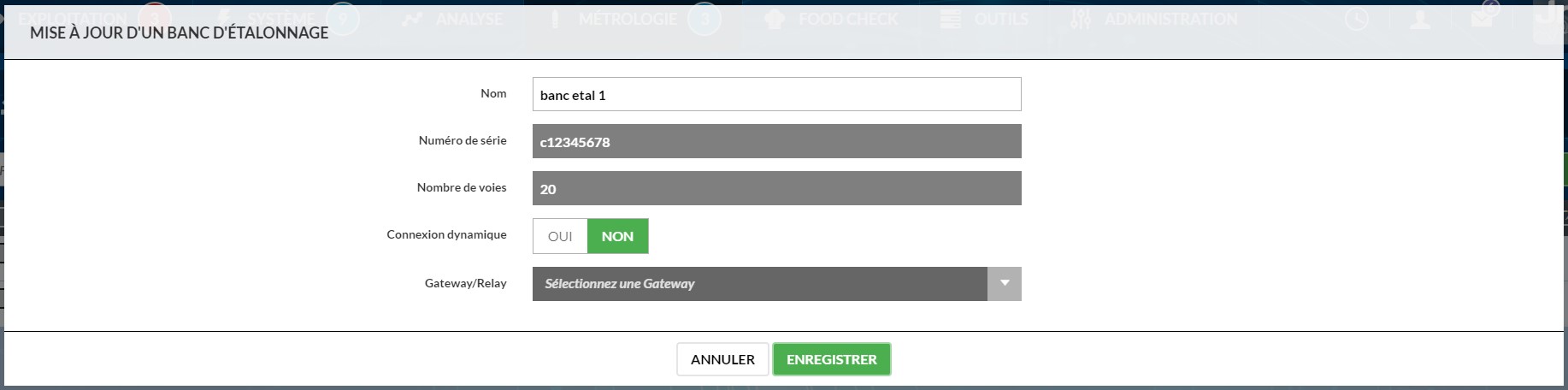
Etalonnage

- Retrouvez vos étalonnages en cours en cliquant sur l’indicateur ETALONNAGE(S) EN COURS .
- Poursuivez vos étalonnages en cliquant sur l’une des vignettes.
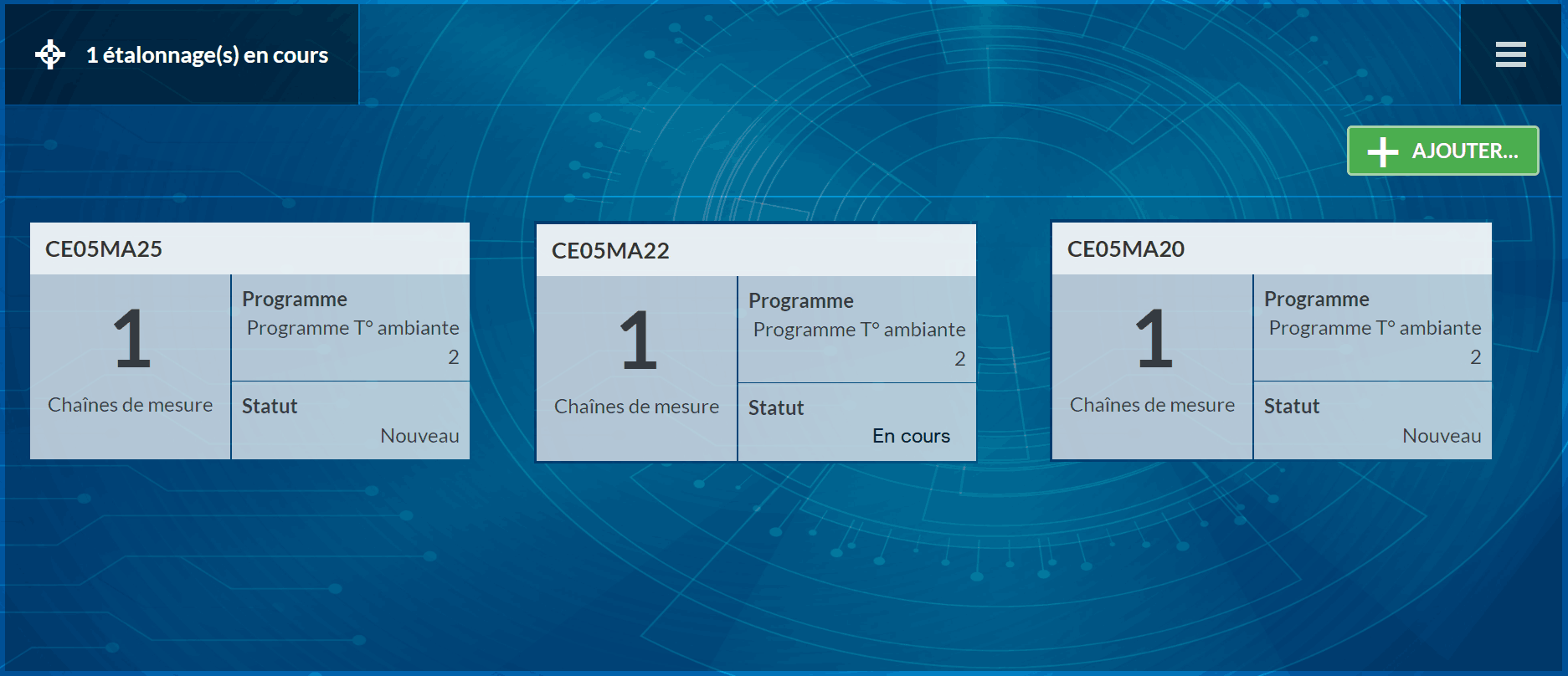
- Créez un nouvel étalonnage en cliquant sur AJOUTER depuis la fenêtre ETALONNAGE(S) en cours, ou directement depuis le bouton + Créer un nouvel étalonnage depuis le tableau de bord.
Configuration
1- Renseignez les informations générales et les conditions du test 2- Sélectionnez l’adresse ou créez une nouvelle si aucune adresse n’a été renseignée dans PREFERENCES 3- Sélectionnez votre programme ou créez-en un nouveau 4- Sélectionnez les chaînes de mesure à étalonner en cliquant sur le bouton + puis SUIVANT
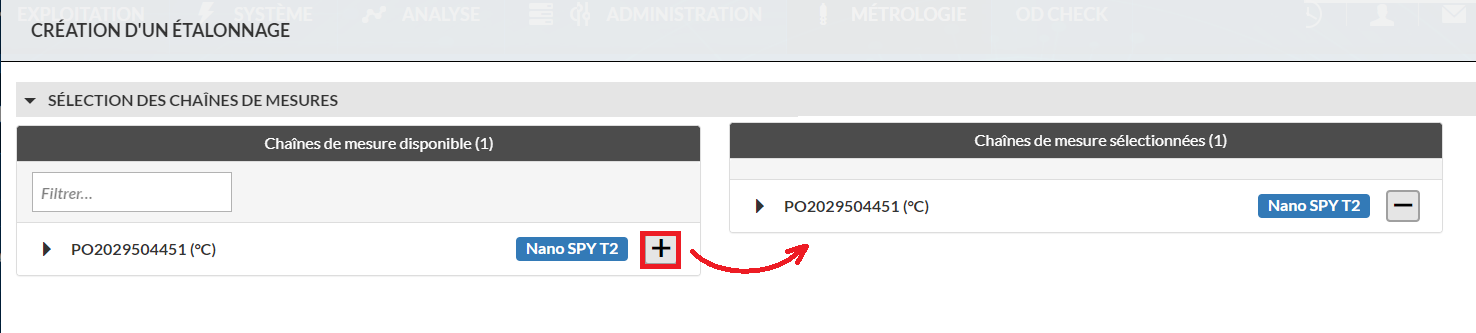
Le bouton AJOUTER permet d’ajouter :
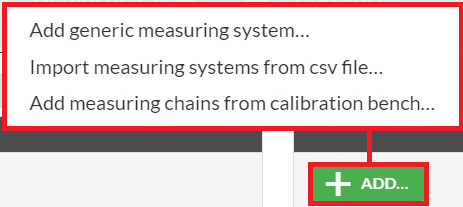
- Un système de mesure générique : saisir manuellement les informations d’une chaîne de mesure générique
- Importer des systèmes de mesure à partir d’un fichier CSV : Ajouter plusieurs chaînes de mesure génériques à partir d’une liste
- Ajouter des chaînes de mesure à partir d’un banc d’étalonnage : Sélectionner les chaînes du banc sur lesquelles sont connectées les sondes numériques.
5- Options avancées : Vérifiez la cohérence des EMT proposées pour chaque type de chaîne de mesure puis cliquez sur ENREGISTRER. 6- Votre étalonnage est maintenant créé et il est visible parmi les vignettes des étalonnages en cours. 7- Un clic sur une des vignettes affiche le processus d’étalonnage qui vous guide pas à pas jusqu’à la rédaction de vos certificats.
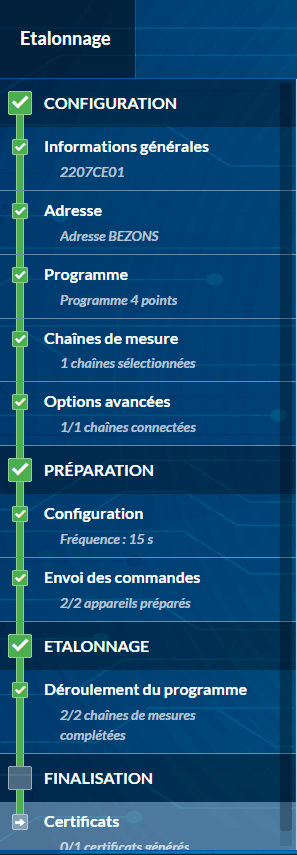
Préparation
- Sélectionnez la fréquence de mesures souhaitée et cliquez sur ENVOYER LES COMMANDES.

- Attendre que l’envoi de commande passe en SUCCES.


Attention: A partir de ce moment, toutes les données enregistrées pendant le process d’étalonnage ne sont plus visibles dans l’onglet EXPLOITATION de MySirius. Les enceintes liées aux capteurs à étalonner passent en mode MAINTENANCE METROLOGIQUE. (Vignette de couleur bleu)
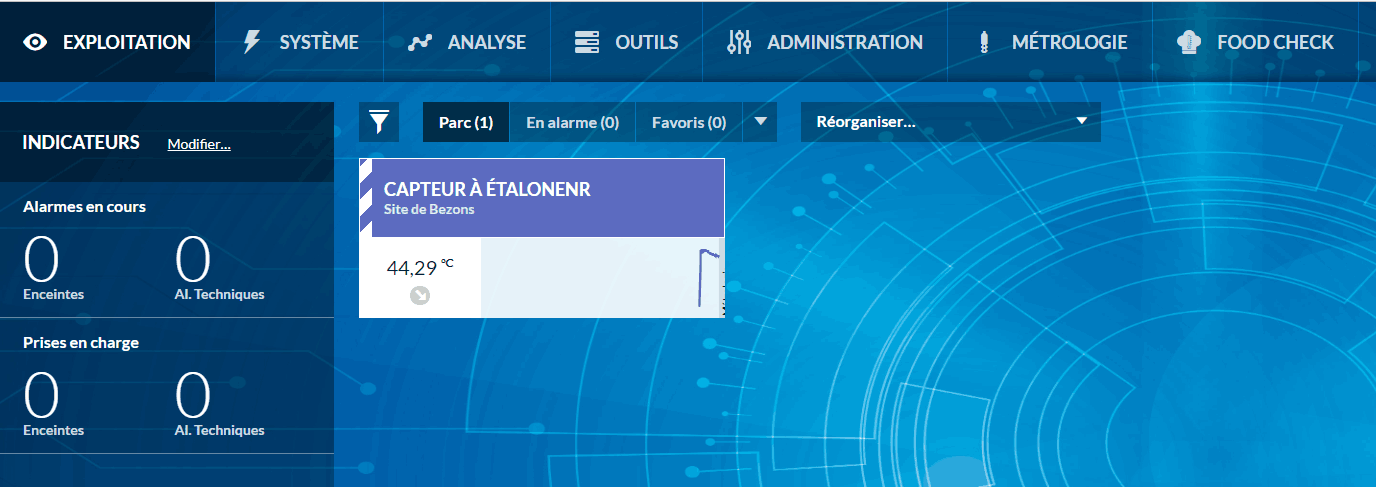
Déroulement du programme
- Les mesures sont affichées à un intervalle minimum de 1 minute. Utilisez le bouton RAFRAICHIR pour mettre à jour le graphe des mesures générées par les appareils connectés JRI de la gamme NOVA, NANO et LORA.
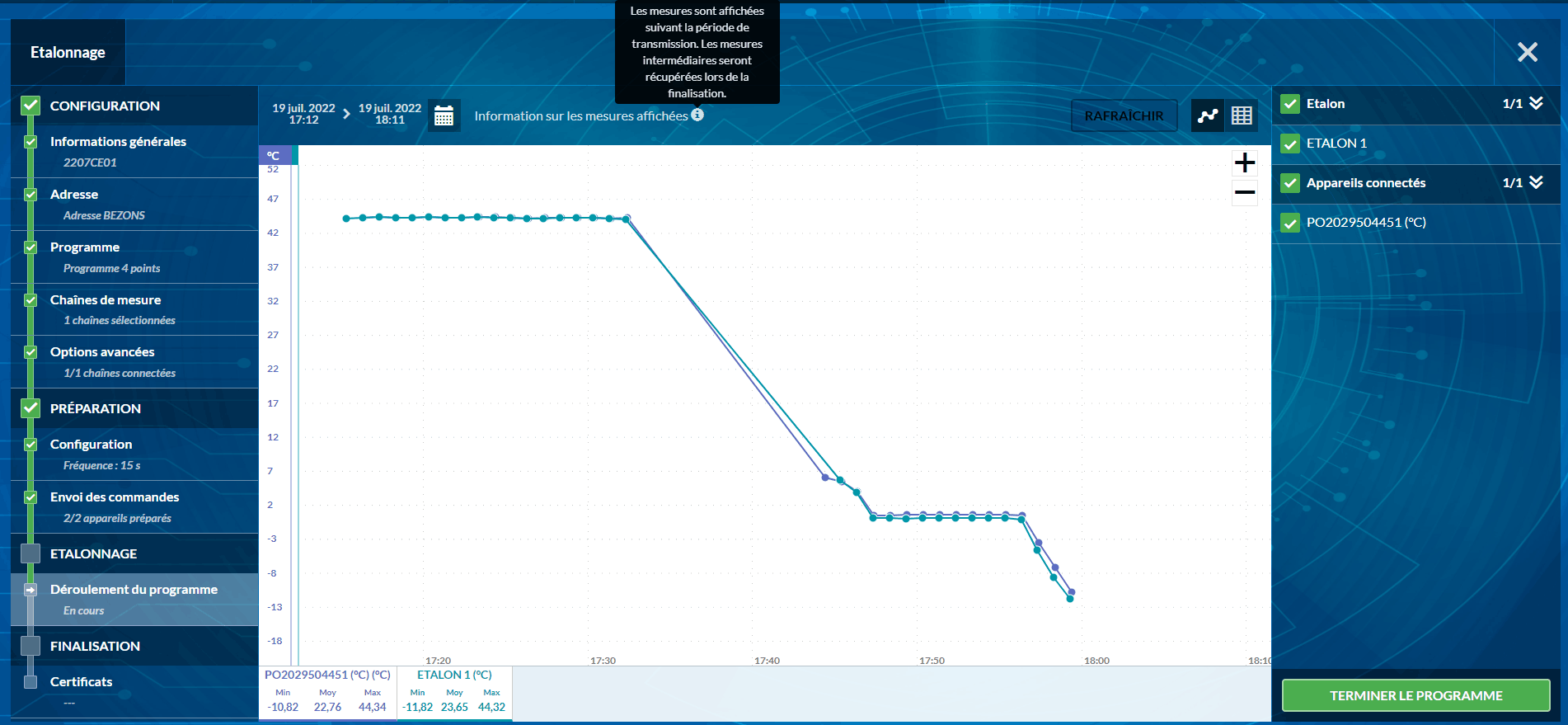
Spécificité des appareils LabGuard 3D
- Pour rafraichir les données affichées, il est necessaire d’appuyer physiquement sur le bouton de l’appareil LabGuard. Par défaut, les données sont transmises à la fréquence de transmission configurée sur l’appareil (Ex: 15 minutes)
Un indicateur lumineux vert permet de confirmer l’appui sur le bouton.
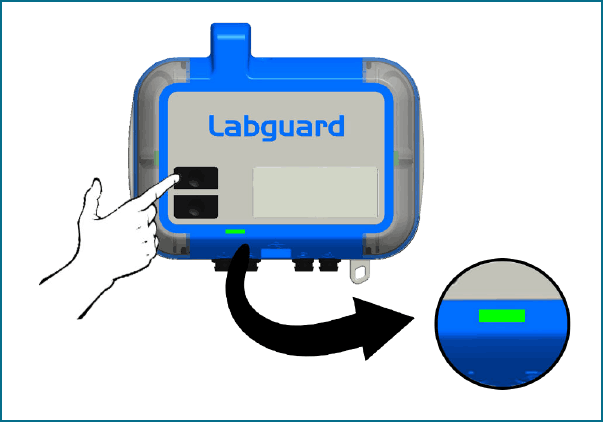
- Un message de rappel est affiché avant de terminer l’acquisition des données, ceci permet de récupérer toutes les mesures de l’appareil avant de passer à l’étape suivante.

- Les boutons SAISIR/IMPORTER MESURES permettent une saisie manuelle ou un import de mesures depuis un fichier CSV pour les chaînes de mesures génériques ou chapines JRI non connectées à MySirius.
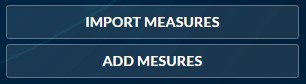
- A la fin du dernier palier de mesures, cliquez sur TERMINER LE PROGRAMME. Une commande de récupération de toutes les mesures (y compris les mesures prises à une fréquence inférieure à la minute).
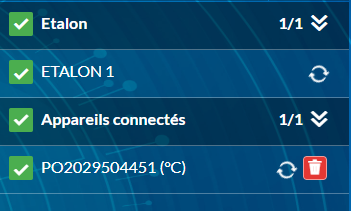
- Vérifiez que vous disposez d’assez de mesures sur chaque palier avant de passer à l’étape suivante.
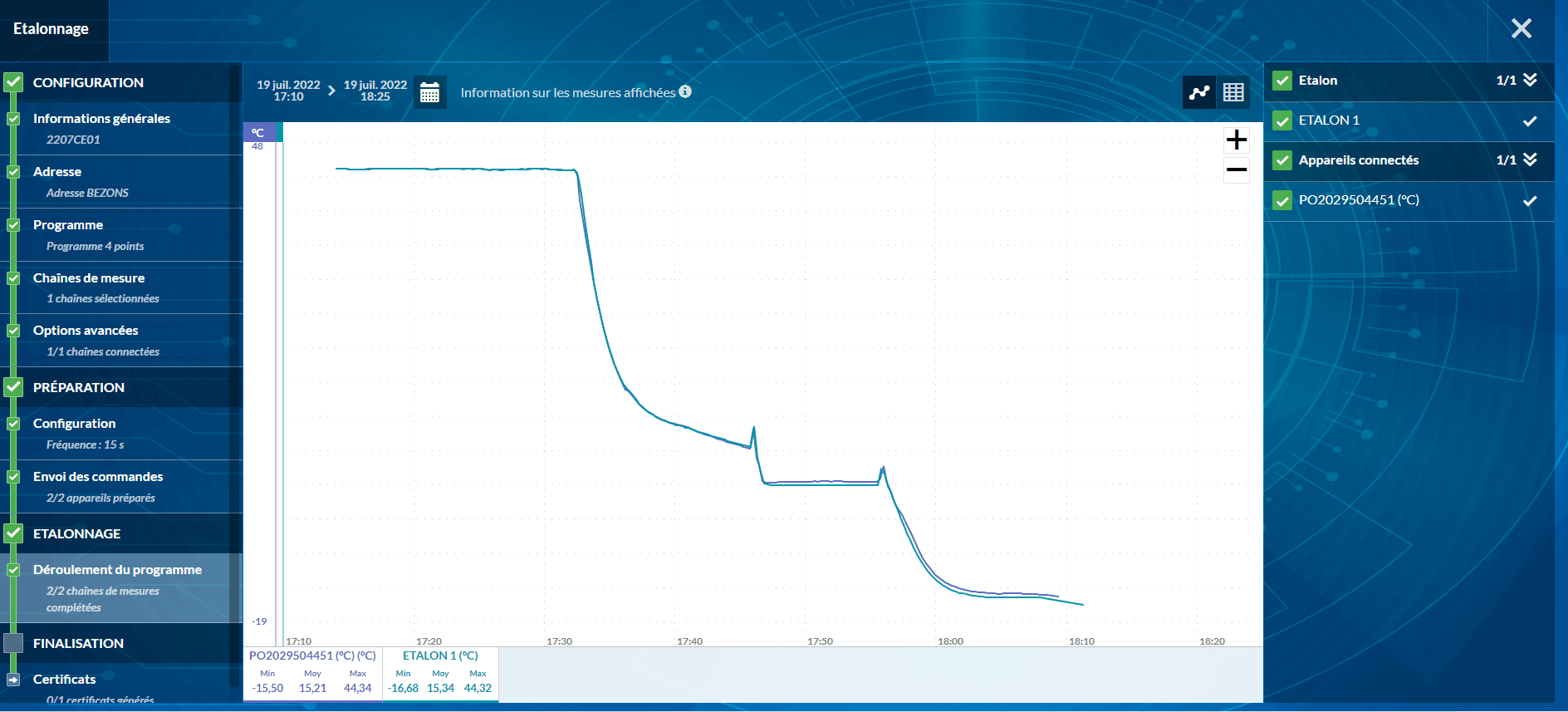
Finalisation
Les résultats sont calculés automatiquement et affichés dans un tableau synthétique.
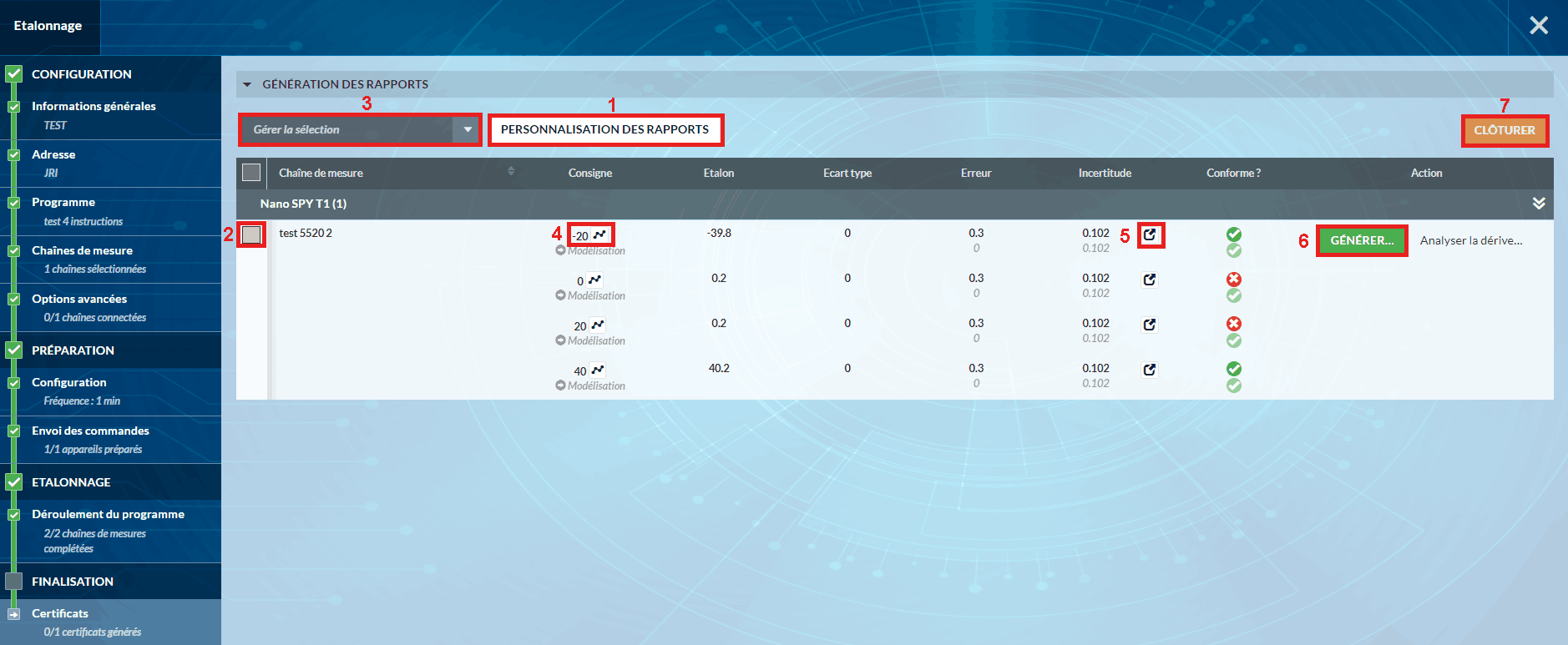
- PERSONNALISATION GLOBALE: Modifiez le contenu de vos certificats avant l’édition.
- Sélectionnez les chaînes de mesures à traiter (cochez la case)
- Sélectionnez les actions à effectuer sur les chaînes de mesures sélectionnées :
- Générer un certificat d’Etalonnage
- Générer un constat de vérification
- Ajuster + Générer un certificat d’Etalonnage (modélisation)
- Ajuster + Générer un constat de vérification (modélisation)
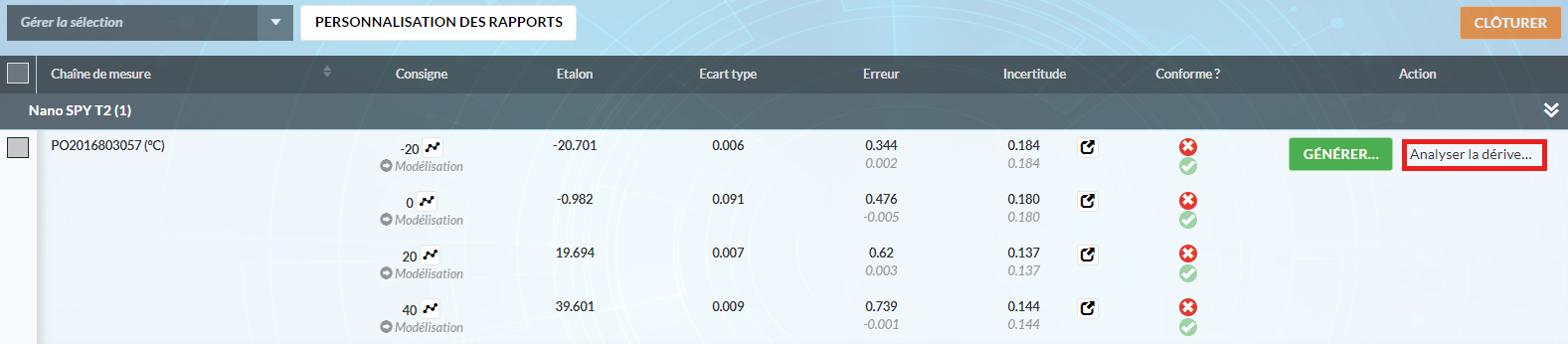
Choisir une action d’ajustage suite à un étalonnage ou une vérification envoie une commande de modélisation à l’appareil. Seuls les appareils compatibles peuvent être ajustés.
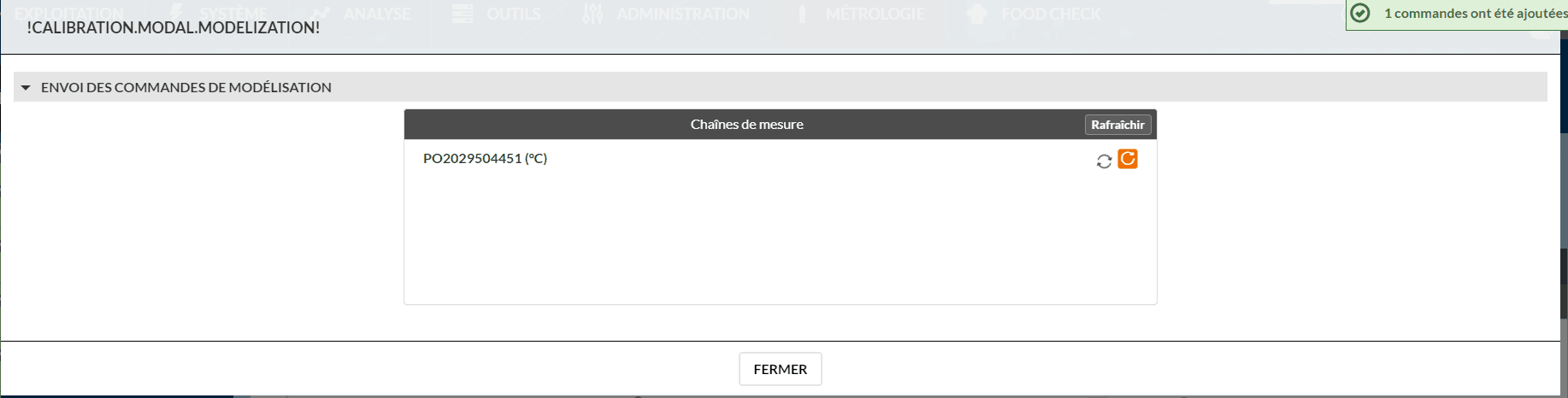
- Consultez les mesures utilisées pour les calculs. Le système se positionne sur la meilleure plage avec la plus petite erreur. Vous pouvez étendre / déplacer la plage de mesures utilisées à l’aide des flèches ↔️
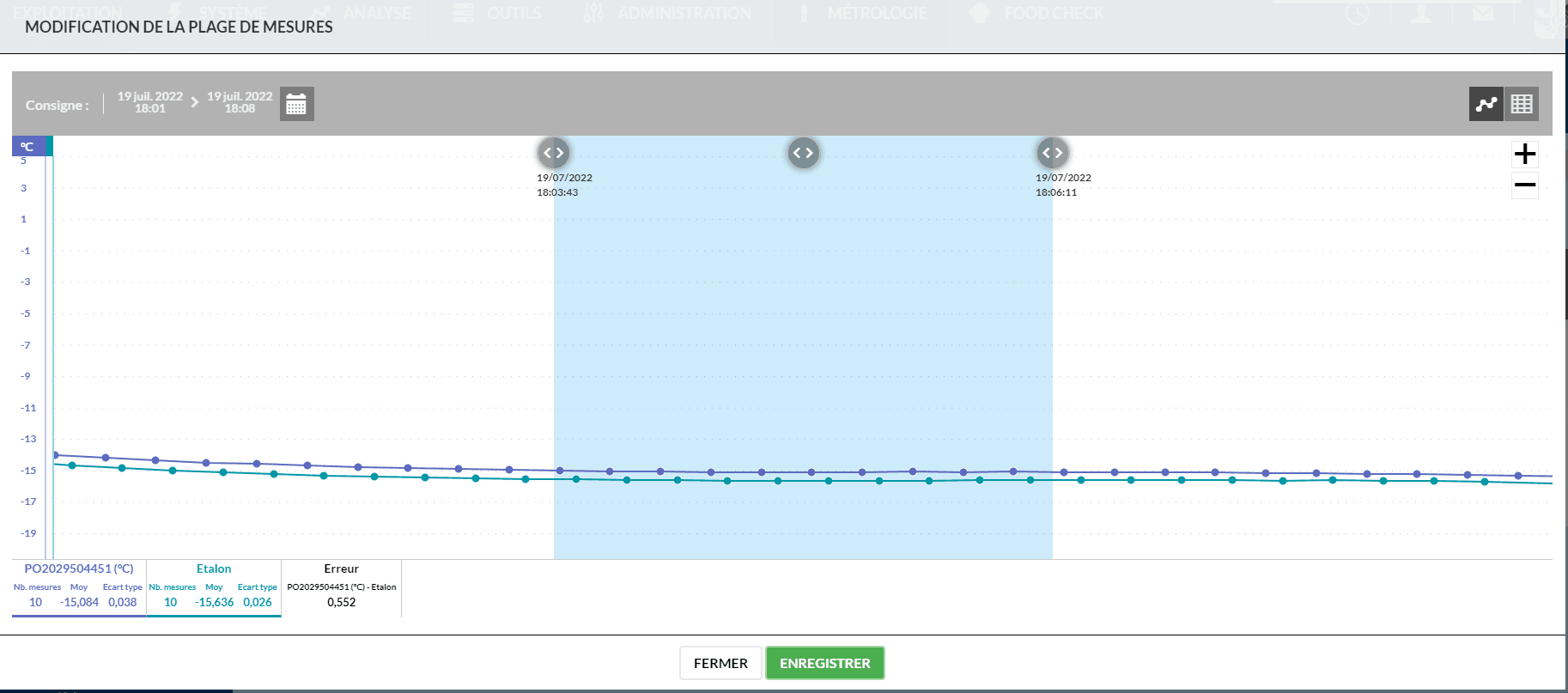
Consultez le rapport des incertitudes. Il est possible de l’exporter en CSV/PDF.
Générez votre rapport métrologique. Il est automatiquement lié à la chaîne de mesure et peut être consulté ou téléchargé. Si la prestation effectuée comprend la modélisation, un résumé des coefficients de correction, variance et co-variance est affiché pour consultation. A la fin de la première page la signature électronique de l’utilisateur générant le rapport.
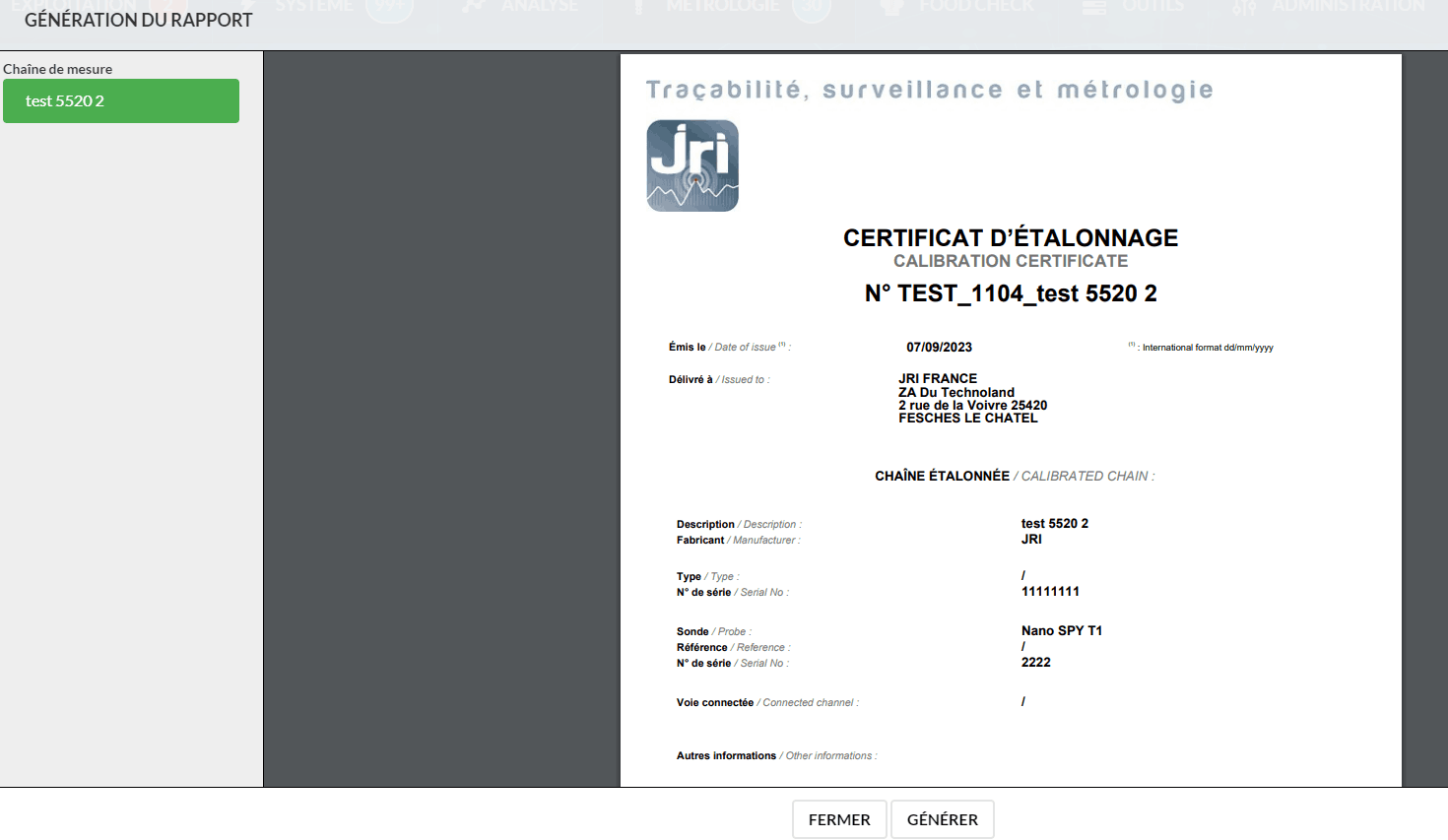
- Clôturez votre opération métrologique. La configuration initiale de l’appareil sera envoyée et l’enceinte sortira du mode maintenance métrologique. L’historique et les détails de l’opération métrologique sont consultables dans la section METROLOGIE de la fiche de l’enceinte.